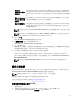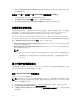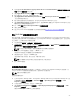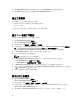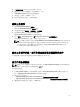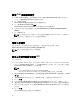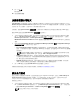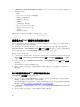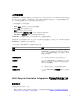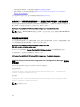Users Guide
Table Of Contents
- Microsoft System Center Configuration Manager 適用的 Dell Lifecycle Controller Integration 版本 3.1 使用者指南
- Dell Lifecycle Controller Integration (DLCI) for Microsoft System Center Configuration Manager 簡介
- 使用個案情況
- 使用 Dell Lifecycle Controller Integration
- 使用設定公用程式
- 使用匯入伺服器公用程式
- 使用系統檢視器公用程式
- 故障排除
- 相關說明文件和資源
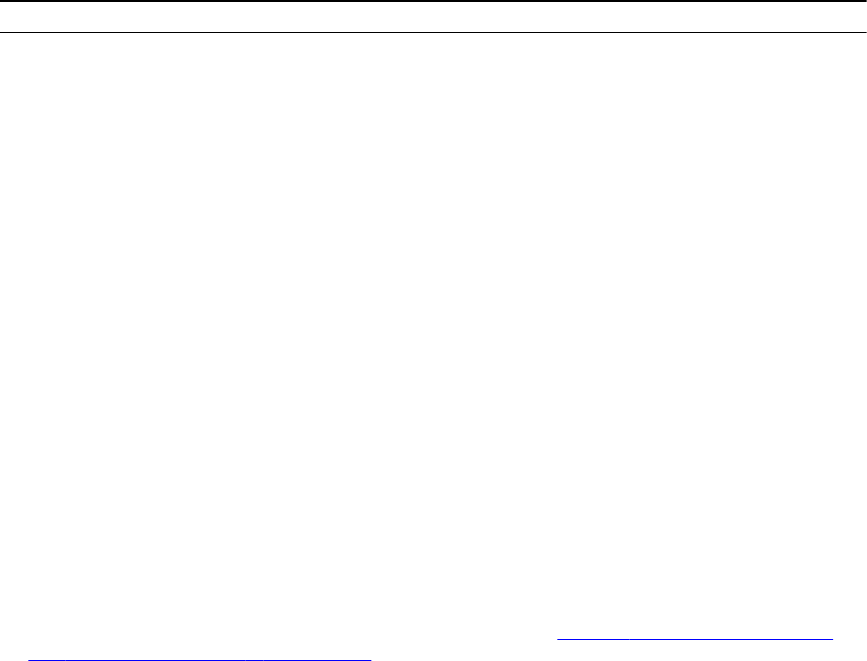
工作檢視器
Task Viewer (工作檢視器) 是隱藏在工具列的非同步元件,可顯示由 DLCI for Configuration Manager 處理工
作的狀態。所有工作都會在工作檢視器顯示,例如作業系統部署等長時間執行工作,或是套用韌體更新至系
統。工作檢視器會維護工作佇列,每次最多可顯示 20 項工作。
工作檢視器會顯示下列詳細資料:
• Name (名稱):顯示執行工作的系統名稱或標籤。
• Task (工作):顯示系統執行的工作。
• 狀態:顯示系統上執行的工作狀態。
• Start Date/Time (開始日期 / 時間):顯示工作開始的日期和時間。
• Time Elapsed (經過時間):顯示工作啟動後所花費的時間。
Task Viewer (工作檢視器) 也會在右下角顯示執行中的工作總數狀態摘要。
您開始在單一系統或系統集合執行一組工作時,Dell 圖示會出現在畫面右下角的工作列。請按 Dell 圖示啟動
Task Viewer (工作檢視器) 並執行各種行動。
下表列出您可在 Task Viewer (工作檢視器) 執行的行動。
按鈕 動作
關閉 按一下可關閉 Task Viewer (工作檢視器)。您關閉
Task Viewer (工作檢視器) 時,會取消正在執行的所
有工作。因此建議您如果還有工作正在執行,請不要
關閉工作檢視器。
清除已完成內容 按一下可清除方格中所有已完成或失敗的工作。
匯出佇列 按一下可將 Task Viewer (工作檢視器) 的目前工作狀
態匯出為
.CSV 檔案。您可使用 .CSV 檢視正在執行
DLCI 工作的總數摘要。
檢視記錄 按一下檢視包含執行中工作詳細資料的記錄檔。
傳送至工作列 按一下將 Task Viewer (工作檢視器) 最小化並傳送到
工作列。
Dell Lifecycle Controller Integration 可以執行的其他工作
設定安全性
若要設定 DLCI 的安全性,必須:
• 驗證在 (iDRAC) 的 Dell 原廠發行用戶端憑證。更多詳細資訊請參閱在整合式 Dell 遠端存取控制器驗證
Dell 原廠發行的用戶端憑證,以便自動探索。
29